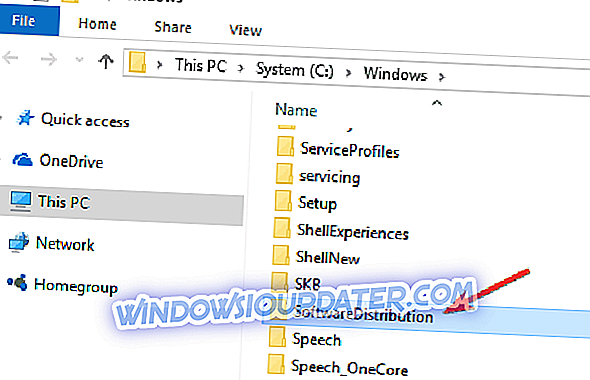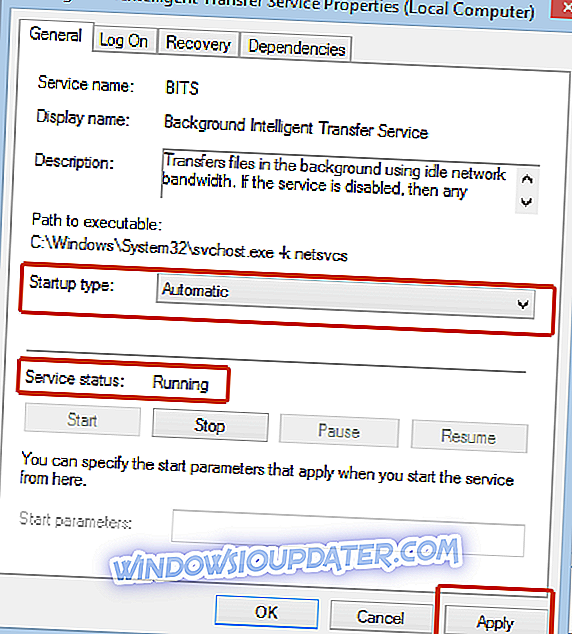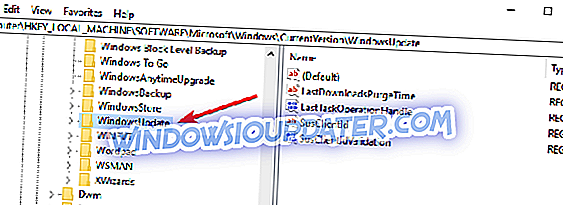5 penyelesaian untuk memperbaiki ralat 0X80240020
- Padamkan folder SoftwareDistribution
- Sahkan perkhidmatan BITS didayakan
- Sahkan Resolusi Nama komputer anda
- Gunakan maklumat log masuk untuk menyelesaikan kemas kini
- Dayakan OSUpgrade di Pejabat Pendaftaran anda
Terdapat pelbagai kod ralat yang boleh berlaku di Windows 10, dan setiap satu daripada mereka sama-sama menjengkelkan. Kami telah menunjukkan kepada anda bagaimana untuk menyelesaikan beberapa ralat dalam Windows 10.
Dalam panduan ini, kami akan menunjukkan kepada anda bagaimana untuk menyelesaikan kesilapan 0X80240020 dalam Windows 10.

Apabila anda cuba memuat turun kemas kini Windows tertentu, seperti kemas kini kumulatif Windows 10 baru-baru ini, atau mungkin versi baru sistem itu sendiri jika anda masih tidak menaik taraf, kadang kala ralat 0X80240020 mungkin berlaku.
Isu ini berlaku jika proses Kemas Kini Automatik tidak dapat menyelesaikan permintaan anda dan memuat turun kemas kini tertentu. Nasib baik, terdapat beberapa masalah yang dapat menyelesaikan masalah ini.
Langkah-langkah untuk menetapkan Windows 10 kesalahan kemas kini 0X80240020
Penyelesaian 1 - Padam folder PerisianDistribution
Penyelesaian ini tidak hanya terpakai kepada kesilapan 0X80240020 khusus, kerana ia juga boleh menyelesaikan kesilapan kemas kini yang lain. Jadi, inilah yang perlu anda lakukan untuk memadam folder SoftwareDisribution dan cuba memuat turun kemas kini sekali lagi:
- Pergi ke folder berikut dan padamkan semua dalam folder itu: C: WindowsSoftwareDistributionDownload
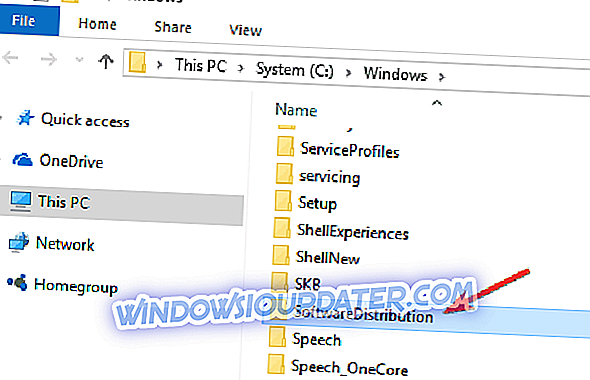
- Sekarang, klik kanan pada butang Menu Mula dan buka Prompt Perintah (Admin)
- Masukkan baris berikut dan tekan Enter: wuauclt.exe / updatenow
- Tunggu sehingga proses selesai dan tutup Prompt Perintah
- Sekarang, pergi ke Menu Mula, buka aplikasi Tetapan, pergi ke Kemas kini dan cuba memuat turun kemas kini sekali lagi (atau Pergi ke Panel Kawalan, Kemaskini, jika anda tidak memuat turun Windows 10 lagi)
Penyelesaian 2 - Mengesahkan perkhidmatan BITS didayakan
BIT (Perkhidmatan Pemindahan Pintar Latar Belakang) adalah perkhidmatan utama untuk komunikasi antara komputer anda dan pelayan Microsoft, jadi jika ada sesuatu yang salah dengan perkhidmatan ini, anda mungkin tidak akan dapat menerima sebarang kemas kini. Untuk memastikan perkhidmatan ini berfungsi dengan betul, lakukan perkara berikut:
- Pergi ke Carian, ketik services.msc dan buka Perkhidmatan
- Klik dua kali Latar Belakang Perkhidmatan Pemindahan Pintar
- Dalam bahagian Status Perkhidmatan, pastikan perkhidmatan disenaraikan sebagai Dimulakan
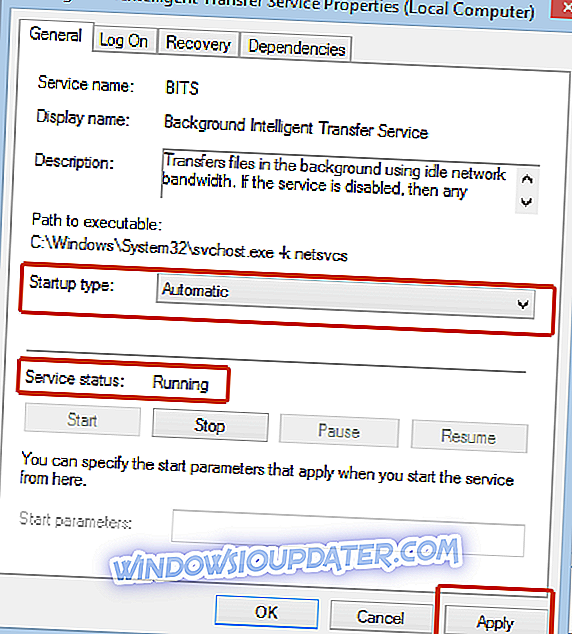
- Jika status disenaraikan sebagai Berhenti, klik Mula, kemudian klik OK
- Cuba pasang kemas kini sekali lagi
Penyelesaian 3 - Sahkan Resolusi Nama
Satu lagi perkara yang anda boleh cuba ialah mengesahkan Resolusi Nama anda. Untuk melakukan ini, ikuti langkah berikut:
- Tutup sebarang kemas kini Windows atau tetingkap penyemak imbas Microsoft Update
- Klik kanan pada butang Menu Mula dan buka Prompt Perintah (Admin)
- Masukkan arahan berikut, dan tekan Enter selepas memasukkan setiap arahan dalam baris arahan:
- nslookup
- NS
- nama komputer anda (Anda boleh menyemak nama komputer anda apabila anda klik kanan pada Properties pada ikon Komputer ini pada Desktop anda, di bawah nama Komputer, tetapan domain dan kumpulan kerja )
- Selepas proses selesai, cuba jalankan kemas kini semula
Jika anda masih mempunyai masalah pada PC anda atau anda hanya mahu mengelakkannya untuk masa depan, kami cadangkan anda memuat turun alat ini (100% selamat dan diuji oleh kami) untuk memperbaiki pelbagai masalah PC, seperti kehilangan fail, malware dan kegagalan perkakasan.
Penyelesaian 4 - Gunakan maklumat log masuk untuk menyelesaikan kemas kini
Penyelesaian keempat melibatkan memeriksa pilihan 'Gunakan maklumat log masuk saya untuk menyelesaikan secara automatik menetapkan peranti saya dan buka semula apl saya selepas kemas kini atau dimulakan semula'.
Untuk mendayakan ciri ini, navigasi ke Tetapan> kemudian pergi ke Akaun> Opsyen Masuk> dan pastikan untuk menandakan kotak semak masing-masing.

Penyelesaian 5 - Dayakan OSUpgrade di Pejabat Pendaftaran anda
Sekiranya anda seorang pengguna kuasa, anda juga boleh mengubah suai Registry anda untuk membetulkan kod ralat Windows 10 0X80240020. Perlu diingat bahawa perubahan Registry yang salah boleh membawa kepada masalah teknikal yang teruk. Jangan lupa untuk menyandarkan komputer anda sebelum anda meneruskan. Berikut adalah langkah-langkah yang perlu diikuti:
- Pergi ke Mula> taip 'regedit'> Buka alat Registri Windows
- Cari kunci ini: HKEY_LOCAL_MACHINE \ SOFTWARE \ Microsoft \ Windows \ CurrentVersion \ WindowsUpdate \ OSUpgrade
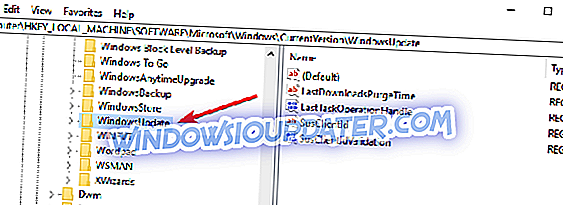
- Sekiranya OSUpgrade tidak wujud, buatnya dengan mengklik kanan pada WindowUpdate> pilih New> Key

- Buat nilai DWORD (32-bit) baru dan namakannya AllowOSUpgrade > tetapkan Nilai = 0x00000001.
Itulah sebabnya, saya harap sekurang-kurangnya salah satu daripada penyelesaian yang disebutkan ini membantu anda menyelesaikan masalah dengan ralat 0X80240020 pada Windows 10, atau semasa memuat turun Windows 10.
Jika anda mempunyai sebarang komen, cadangan, atau mungkin beberapa penyelesaian lain untuk masalah ini, jangan teragak-agak untuk menulisnya di bahagian komen di bawah.
Selain itu, jika anda mempunyai isu berkaitan Windows 10 yang lain, anda boleh menyemak penyelesaian dalam bahagian Windows 10 Fix kami.
PANDUAN YANG BERKAITAN UNTUK MEMERIKSA:
- SOLVED: Windows 10 Upgrade Pembantu ralat
- Betulkan: 'Pemasangan Windows telah gagal' ralat peningkatan Windows 10
Nota Editor: Jawatan ini pada asalnya diterbitkan pada bulan Ogos 2015 dan telah dikemas kini untuk kesegaran, dan ketepatannya.